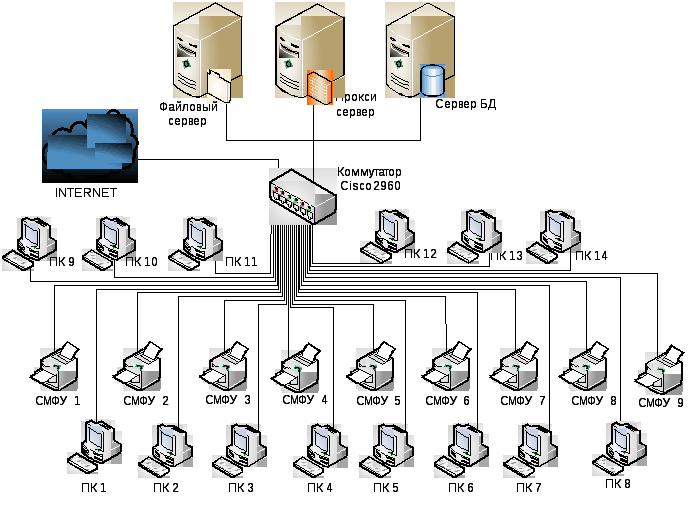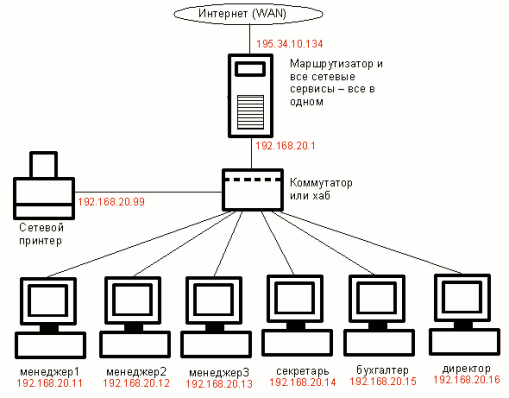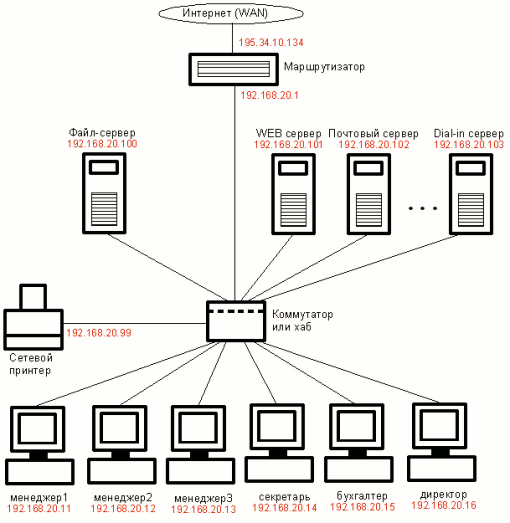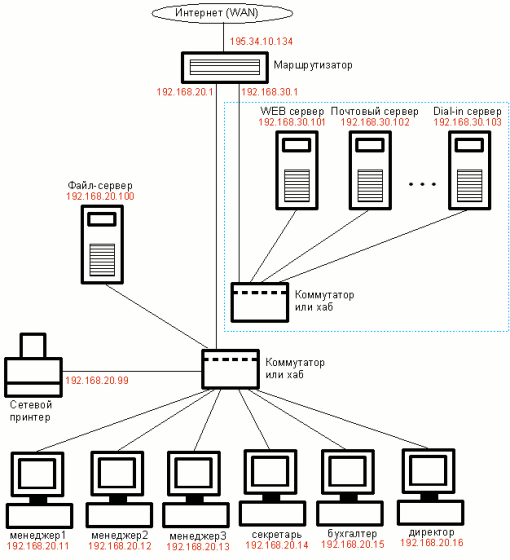1 Описание локальной сети
Структура локальной сети офиса, представлена на рисунке 1.
Локальная сеть офиса состоит из:
- Коммутатора;
- Серверов;
- Рабочих станций;
- Сетевых МФУ.
1.2 Назначение локальной сети Главным назначением локальной сети является создание центрального хранилища данных содержащего информацию о всех операциях, сделках, счетах, работниках, товарах компании и обеспечение доступа к этим данным с рабочих станций 1.3 Размещение компонентов локальной сети Компоненты ЛВС офиса, представлены на рисунке 2. Рис 2. 1.4 Взаимосвязь оборудования локальной сети Взаимосвязь оборудований локальной сети осуществляется по средствам восьмижильного UTP кабеля на основе витой пары. Все узлы витой пары связаны коммутатором. Через него и осуществляется выход в интернет и доступ к серверу. 2 Описание сегмента локальной сети2.1 Топология локальной сети исследуемого объекта В офисе применяется топология «звезда», в которой все компьютеры, МФУ и сервер присоединены к центральному узлу (в данном случае коммутатору), образуя физический сегмент сети. 2.2 Принцип работы локальной сети в условиях существующей топологии Каждая рабочая станция, взаимодействует с центральным коммутатором, который передает данные к ПК адресата, на сервер или сетевое МФУ. Так же через коммутатор осуществляется выход в интернет с любой рабочей станции. 3 Вид автоматизированной деятельности3.1 Задачи автоматизации процесса Задачами автоматизации процесса являются:
- быстродействующая передача данных на главный сервер;
- обработка больших объемов данных;
- безопасность данных, хранящихся на файловом сервере;
3.2 Функции серверов В данном случае на одном сервере выполненном аппаратно установлены 3 программных сервера. Функции прокси-сервера:
- обеспечение доступа в интернет;
- управление разрешениями;
- фильтрация трафика по средствам межсетевого экрана;
- ограничение доступа к некоторым web-сайтам.
Функции файлового сервера:
- хранение данных и обеспечение к ним доступа с рабочих станций;
- обеспечение надёжности и сохранности данных.
Функции сервера БД:
- обслуживание и управление БД;
- обеспечение операций ввода-вывода при доступе клиента к информации.
3.3 Функции сетевого оборудования
В качестве сетевого оборудования в исследуемом объекте применяются: коммутатор (активное сетевое оборудование) и UTP кабель (пассивное сетевое оборудование). Основной функцией коммутатора является передача пакетов данных с рабочих станций на сервер и на оборот, а так же предоставление доступа в интернет для всех ПК. UTP кабель является пассивным сетевым оборудование и поэтому не может генерировать или преобразовывать сигналы. Его функцией является только передача данных между коммутатором и сетевой картой рабочих станций.
4 Аппаратные средства
4.1 Аппаратные средства сервера
В офисе установлен сервер Dell PER415 представленный на рисунке 3. 
| Параметры | Характеристики |
| Процессор | AMD Opteron 4234 x2 |
| Чипсет | AMD SR5670 + SP5100 |
| Тип памяти | DDR3 |
| Стандартное ОЗУ | 4х4 Гб |
| Слоты для памяти | 8 слотов DIMM |
| Максимальная память | До 256 Гб |
| Диапазон температур | От 10 до 35°С |
| Потребляемая мощность | 500w (Максимальная) |
| Внутренний накопитель | Hdd 300Гб х3 15000rpm |
| Видео адаптер | Matrox G200eW (8 Мб) |
| Внешние порты ввода-вывода | 1 порт USB 2.0 спереди и 2 порта USB 2.0 сзади; 1 порт PS/2; 1 порт VGA; 1 линейный вход/выход |
Источник бесперебойного питания для сервера. Для сервера установлен ИБП Powercom King Pro KIN-3000AP-RM представленный на рисунке 4. 
| Параметры | Характеристики |
| Максимальная выходная мощность | 1800 Ватт |
| Номинальное выходное напряжение | 220V |
| Искажения формы выходного напряжения | Менее 5% |
| Выходная частота | 50/60Hz + / — 3 Гц |
| Номинальное входное напряжение | 220V |
| Входная частота | 50/60 Гц + / — 3 Гц |
| Диапазон входного напряжения при работе от сети | 165 — 275V |
| Время переключения | 4 мс |
| Типовое время перезарядки | 6 часов |
| Время работы при полной нагрузке | 10 мин |
| Габаритные размеры | 428x130x486 мм |
| Вес | 32.7 Кг |
Простая офисная локальная сеть с подключением к Интернет
Рассмотрим типичный небольшой офис. Предположим, что в нем работают несколько менеджеров (пусть их будет три), секретарь, бухгалтер и директор. На каждом рабочем месте установлен компьютер, также в офисе есть один выделенный канал в интернет с постоянным реальным ip адресом (например 195.34.10.134) и доменное имя myoffice.ru.
Теперь определимся, что мы хотим сделать.
- объединить все компьютеры в локальную сеть (LAN);
- организовать печать со всех рабочих мест на сетевой принтер;
- подключить и настроить Интернет — канал;
- организовать доступ в Интернет со всех компьютеров локальной сети.;
- защитить локальную сеть от внешних вторжений;
- установить и настроить сетевые сервисы: WEB-сервер, почтовый сервер, файловый, FTP, прокси и т.д.;
- организовать удаленный модемный доступ к офисной сети из дома с возможностью использования офисного интернет-канала
Теперь приступим к проектированию структуры сети.
Поставленую задачу построения простой локальной сети мы будем решать на базе стека (набора) протоколов TCP/IP.
Сначала выберем диапазон IP адресов для нашей локальной сети. Остановимся на зарезервированных для использования в частных сетях адресах: 192.168.0.0-192.168.255.255. Для нашей локальной сети используем адресацию 192.168.20.0/24, где «/24» — сокращенная форма записи маски подсети 255.255.255.0. В каждой такой сети (класса «С») может использоваться до 254 уникальных хостов, чего нам вполне достаточно. Постоянный ip адрес (195.34.10.134) в сети интернет нам по условию задачи предоставлен провайдером.
В простом случае наша сеть может иметь следующую топологию:
Как видно из рисунка 1, большая часть сетевых сервисов размещена на одном компьютере, который через один сетевой интерфейс подключен к сети интернет, через другой — к локальной сети офиса, а через модемное соединение — к домашнему компьютеру. Каждому сетевому интерфейсу этого компьютера соответствует свой ip адрес: 195.34.10.134 — в сети интернет, 192.168.20.1 — в локальной сети, 192.168.40.1 — при удаленном соединении. Таким образом этот компьютер выполняет роль и маршрутизатора и файерволла и серверов: web, почтового, базы данных и пр. (Маршрутизатор — в нашем случае играет роль шлюза в Интернет. Вы можете спросить: нафиг он нужен, чем занимается? Отвечу как чайник: маршрутзатор занимается маршрутизацией. пакетов между подсетями, но в нашем случае он будет просто «раздавать» Интернет всем компьютерам в нашей локальной сети). Но такая структура имеет недостатки: во-первых, опасно «класть все яйца в одну корзину» (такая сеть весьма уязвима для атак и не очень надежна — проигравший теряет все), во-вторых, в ней не оптимально распределяется нагрузка, а в-третьих, ее неудобно администрировать — любой сбой или неисправность основного сервера практически полностью парализует работу всей локальной сети. Несмотря на недостаки этого варианта, мы в дальнейшем в основном будем использовать именно его, т.к. мы здесь рассматриваем самые простые и дешевые решения для маленьких контор и дома. Следующие две схемы приведены лишь для ознакомления, и в них можно не вникать.
Теперь немного изменим топологию сети, чтобы устранить часть недостатков (см. рис.2).
Здесь маршрутизатор выполняет только роль шлюза в интернет и файерволла, а сетевые сервисы размещены внутри локальной сети, в идеале — каждый на отдельном компьютере. Теперь выход из строя одного сервера не парализует другие. Но в этой сетевой топологии тоже имеется недостаток: рабочие станции и серверы находятся в одном и том же сегменте сети, что потенциально снижает ее надежность и производительность.
Поэтому, может быть, будет лучше интернет-серверы выделить в отдельный сегмент (см. рис.3).
В этом случае локальная сеть находится в одном сегменте сети, а интернет-серверы — в другом.
Могут быть и другие топологии локальной сети, все зависит от конкретных целей и условий, но для упрощения задачи мы остановимся на первой сетевой топологии (Рис.1), несмотря на ее недостатки, т.к. для экспериментов — это не принципиально.
Теперь пришло время подумать на каком оборудовании и программном обеспечении (ПО) следует реализовать нашу простую локальную сеть. Конкретные реализации будут описаны в следующих статьях, здесь же затронем общие вопросы.
Прошло то время, когда руководство компаний могло не задумываться о легальности устанавливаемых программ. Сейчас нарушения в области авторских прав относятся к тяжким преступлениям, поэтому от греха подальше (с целью минимизации рисков) будем рассматривать только лицензионное программное обеспечение. Оптимизация затрат при переходе на лицензионные программы для маленьких организаций будут рассмотренны в отдельной статье 146УК (шутка :)))).
В качестве шлюза в Интернет можно использовать:
- компьютер с Windows (дорогое решение);
- компьютер с FreeBSD/Linux;
- аппаратный роутер (самое простое и дешевое решение — от 50$).
От некоторых крутых гуру, работающих в крупных организациях, скорее всего услышите рекомендацию на сервер поставить MS Windows 2003 Server, на него поставить ISA (для организации Интернет доступа), почтовый сервер MS Exchange, на клиентские компьютеры поставить Windows XP Pro и завести их в домен, а 1С использовать в терминальном режиме.
В принципе это функционально оптимальный вариант. для крупных организаций, но мы то не монстры, мы — маленькая конторка на 3-10 ПК. Посчитайте по прайс-листу партнеров Microsoft во сколько тысяч (десятков тысяч) долларов вам обойдется такое решение. Поэтому в следующих статьях будут рассматриваться в основном дешевые варианты, где на сервере (шлюзе) будут использоваться бесплатные FreeBSD или Linux, а на клиентских машинах Windows XP HomeEdition (или Professional). а то и Linux Ubuntu.
КОММЕНТАРИИ К СТАТЬЕ:
Статья изложена доступным для восприятия языком.
Спасибо автору за лаконичность изложения!
Поэтому перехожу к чтению следующей.